'>

Võimalik, et soovite oma Windows 10-s kasutada Bluetooth-kõrvaklappe või mikrofoni või soovite oma mobiiltelefoni failid Bluetoothi kaudu Windows 10-sse edastada. Kuid probleem seisneb selles, et te ei leia seadete aknas enam Bluetoothi.
See on juhtmega. Hea uudis on see, et saate selle ise parandada.
Kuidas parandada Windows 10 Bluetoothi puudumist?
Siin loetleme kolm peamist lahendust, kuidas saaksite probleemi lahendada. Liikuge nimekirjas alla, kuni teie probleem on lahendatud.
1. lahendus: Kontrollige Bluetooth-teenuse olekut
2. lahendus: Lubage oma Bluetooth-draiveri tarkvara uuesti seadmehalduris
3. lahendus: Installige oma Bluetooth-draiver uuesti
Lahendus 1. Kontrollige Bluetooth-teenuse olekut
1) Paremklõps nupul Start valige Seadmehaldus .
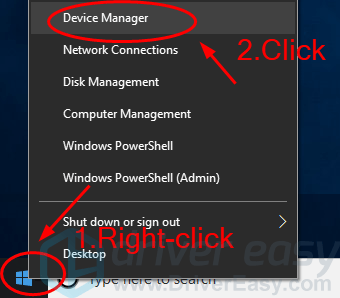
2) Kontrollige, kas neid on Bluetooth-seade jaotises Võrguadapter ja kui on Bluetooth jaotises. Kui jah, siis on teie arvutis Bluetooth.
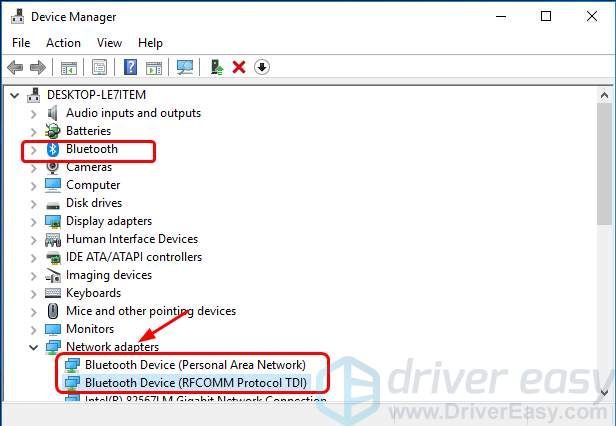
Lahendus 2. Kontrollige Bluetooth-teenuse olekut
1) Vajutage klaviatuuril nuppu Windowsi logo võti + R käsu Run käivitamiseks klahv koos.
2) tüüp teenused.msc ja vajutage Sisenema .
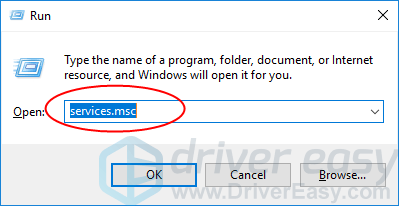
3) Paremklõpsake Bluetoothi tugiteenus või mis tahes muu seotud teenus, näiteks Bluetoothi draiverihaldussüsteem . Siis Alusta .
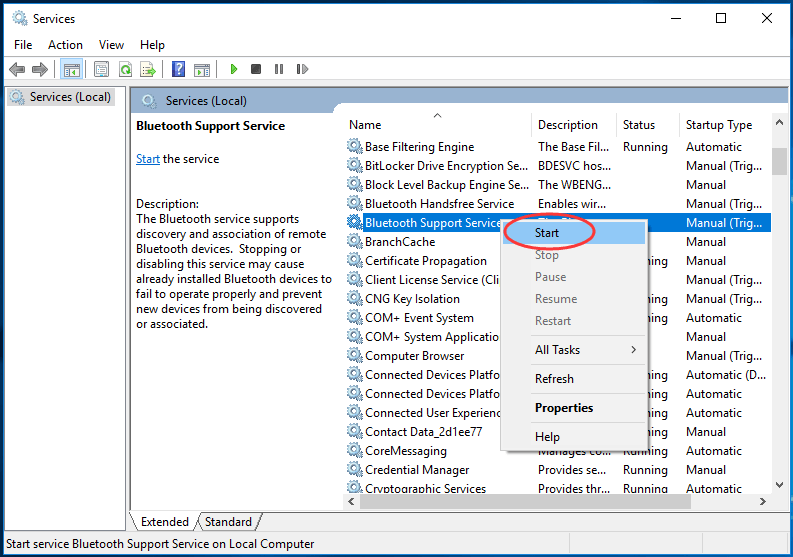
4) Paremklõpsake teenusel uuesti ja seekord klõpsake Atribuudid .
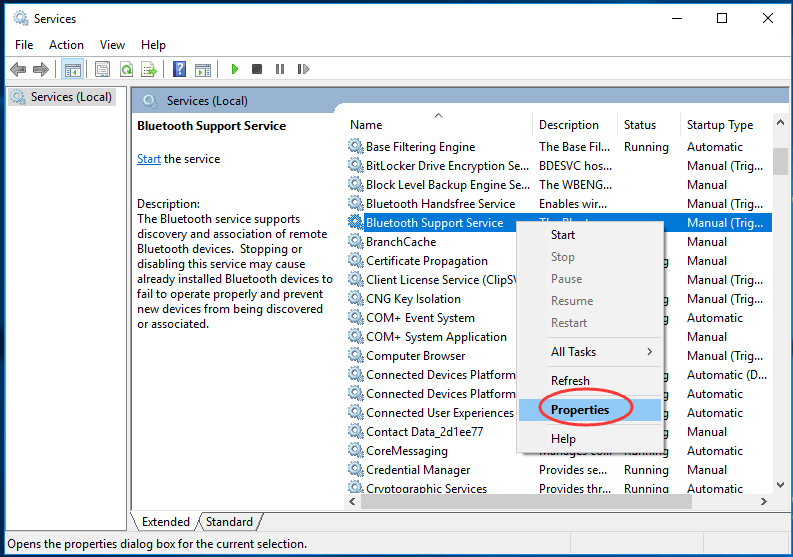
5) Määrake selle käivitamise tüüp Automaatne . Seejärel klõpsake nuppu Rakenda> Okei .
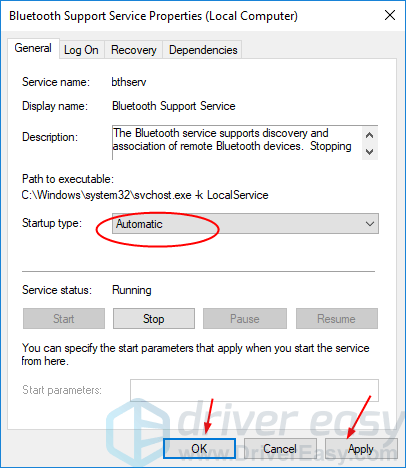
6) Vajutage klaviatuuril klahvi Windowsi logo võti + Mina seadete akna käivitamiseks klahv koos. Kontrollige, kas Bluetoothi suvand on olemas.

3. lahendus: lubage oma Bluetooth-draiveri tarkvara uuesti seadmehalduris
1) Vajutage klaviatuuril nuppu Windowsi logo võti + X kiirmenüü avamiseks vajutage samal ajal klahvi.
2) Seejärel klõpsake nuppu Seadmehaldus .

3) Paremklõpsake Bluetoothi jaotises Bluetoothi draiveritarkvara. Seejärel vali Keela seade . Klõpsake nuppu Jah kui seda palutakse kinnitada.
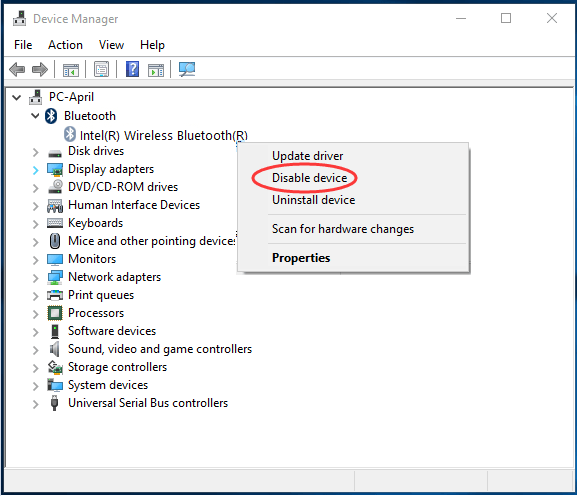
4) Kui see on tehtud, paremklõpsake draiveril uuesti ja valige seekord Luba seade .
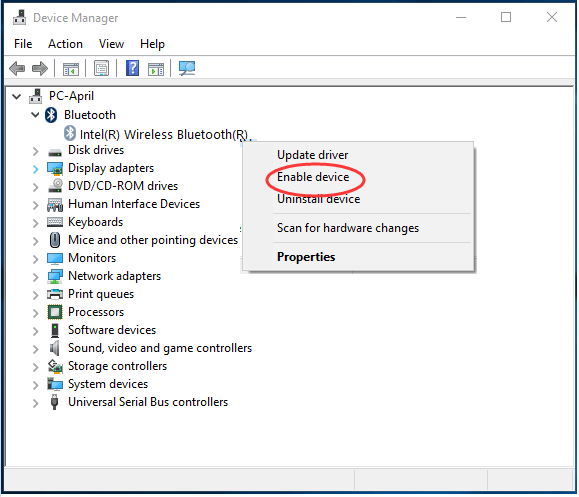
5) Vajutage klaviatuuril klahvi Windowsi logo võti + Mina seadete akna käivitamiseks klahv koos. Kontrollige, kas Bluetoothi suvand on olemas.

3. lahendus: installige oma Bluetooth-draiver uuesti
Alati, kui teie Bluetooth-draiver on aegunud või rikutud, võib see põhjustada vigu. Enamasti võib vea parandada Bluetoothi draiveri värskendamine.
1) Vajutage klaviatuuril nuppu Windowsi logo võti + X kiirmenüü avamiseks vajutage samal ajal klahvi.
2) Seejärel klõpsake nuppu Seadmehaldus .

3) Paremklõpsake valimiseks oma Bluetooth-draiveril Desinstallige seade .
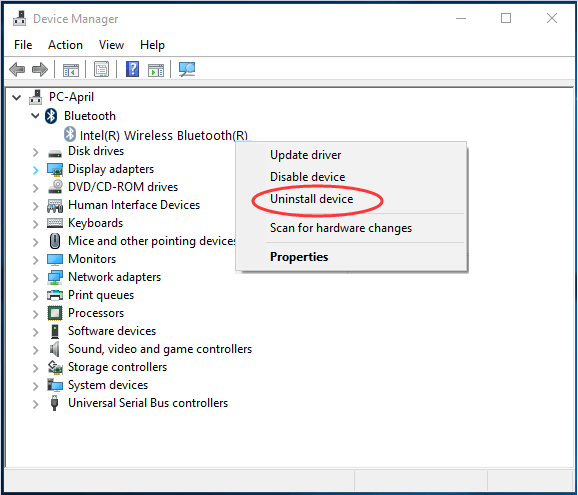
4) Minge oma arvuti tootja veebisaidile või oma Bluetooth-adapteri tootja veebisaidile Intel , oma seadme uusima Bluetooth-draiveri allalaadimiseks. Seejärel installige allalaaditud draiver arvutisse.
Teise võimalusena võite oma abiks kasutada draiveri tööriista. Soovitame teil seda kasutada Juhi lihtne kunituvastab teie süsteemi automaatselt ja leiab teile sobivad draiverid. Selle abiga saate hüvasti jätta juhi peavalude ja viivitustega igavesti.
Te ei pea täpselt teadma, millist süsteemi teie arvuti töötab, te ei pea riskima vale draiveri allalaadimise ja installimisega ning te ei pea muretsema installimisel vea pärast.
4–1) Lae alla ja installige Driver Easy. Seejärel käivitage see oma Windowsis.
4-2) Klõpsake nuppu Skannida nüüd . Kõik teie arvuti draiveritega seotud probleemid tuvastatakse vähem kui 1 minuti jooksul. Teie Bluetooth-draiver pole erand.
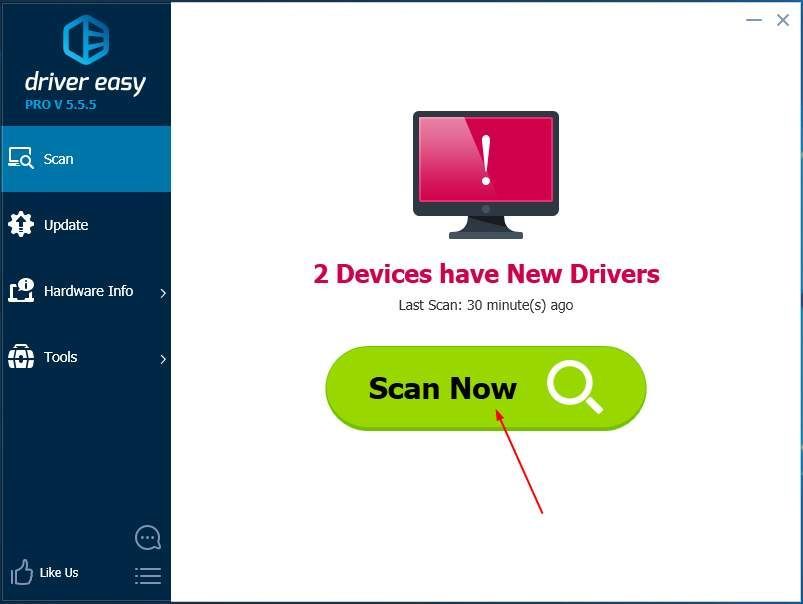
4-3) Kui proovite tasuta versiooni, klõpsake nuppu Uuenda märgitud Bluetooth-draiveri kõrval selle draiveri õige versiooni automaatseks allalaadimiseks ja installimiseks.
Või kui kasutate Pro versiooni, klõpsake nuppu Värskenda kõik faili õige versiooni automaatne allalaadimine ja installimine kõik draiverid, mis teie süsteemis puuduvad või on aegunud.(Pro versioonile saate täieliku toe ja 30-päevase raha tagasi garantii)
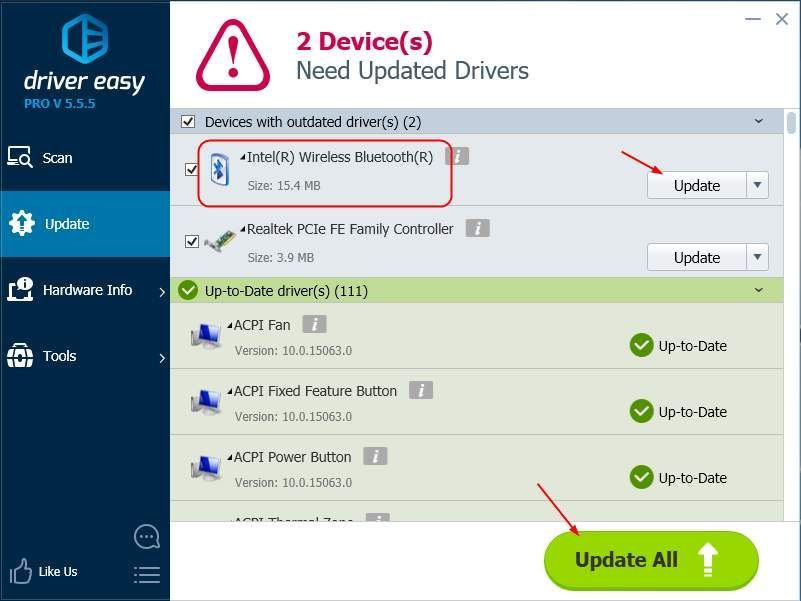 Driver Easy'i Pro versioon on varustatud täieliku tehnilise toega.
Driver Easy'i Pro versioon on varustatud täieliku tehnilise toega. Kui vajate abi, võtke ühendust Driver Easy tugitiim kell support@drivereasy.com .
5) Vajutage klaviatuuril klahvi Windowsi logo võti + Mina seadete akna käivitamiseks klahv koos. Kontrollige, kas Bluetoothi suvand on olemas.

Loodetavasti leiate sellest artiklist abi. Kui teil on küsimusi, ideid või ettepanekuid, jätke julgelt allpool kommentaar.




![[Fixed] Dev Error 6164 in Modern Warfare & Warzone](https://letmeknow.ch/img/program-issues/94/dev-error-6164-modern-warfare-warzone.jpg)

